win10没有启动快速功能解决方法 win10没有快速启动的选项怎么办
更新时间:2023-02-22 14:41:46作者:jiang
有些小伙伴在第一次接触win10镜像系统的时候,大多都会发觉电脑的启动速度变快了,其实这是微软在win10系统中增加了快速启动功能,可是当用户想要关闭快速启动功能时却怎么也找不到了,对此win10没有启动快速功能解决方法呢?这里小编就来教大家win10没有快速启动的选项怎么办。
具体方法:
1、快捷键win+r打开运行,输入gpedit.msc,点击确定。
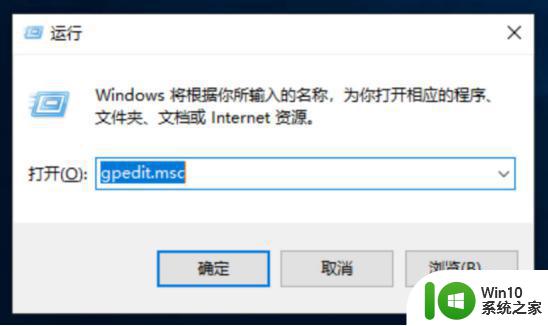
2、打开本地组策略编辑器,点击计算机配置,选择管理模板,在点击系统,最后选择开机。
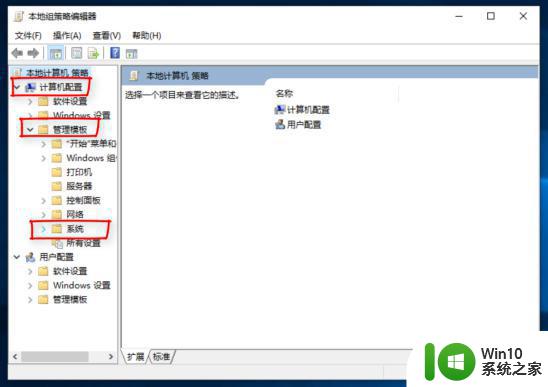
3、双击打开右侧的要求使用快速启动功能选项。
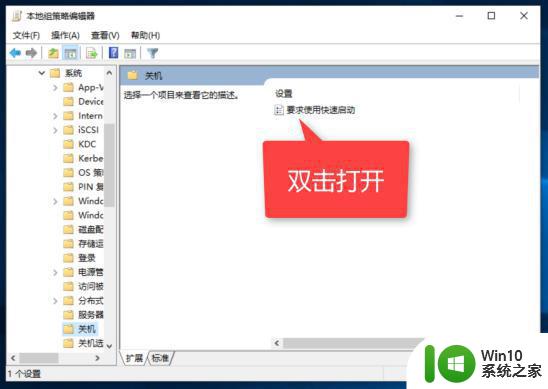
4、选择已启用,最后点击确定。
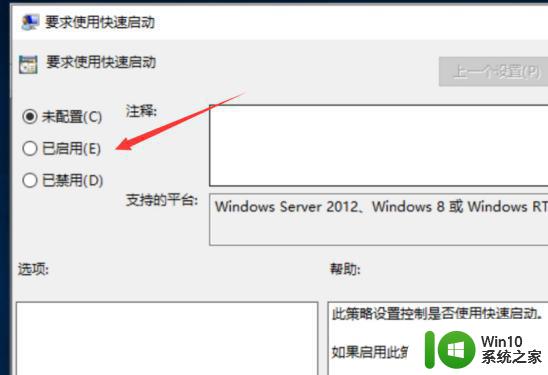
上述就是小编教大家的win10没有快速启动的选项怎么办了,有遇到这种情况的用户可以按照小编的方法来进行解决,希望能够帮助到大家。
win10没有启动快速功能解决方法 win10没有快速启动的选项怎么办相关教程
- win10电源里没有快速启动这个功能怎么办 win10电源管理中没有快速启动选项怎么办
- win10电源选项里没有快速启动怎么办 win10电源设置里没有快速启动怎么解决
- win10电脑电源管理没有快速启动选项解决方法 win10电脑快速启动选项缺失解决方法
- 联想笔记本装win10快速启动功能没有怎么解决 联想笔记本win10快速启动功能失效怎么处理
- win10电源里没有快速启动这个功能的具体处理方法 Win10电脑如何开启快速启动功能
- win10快速启动没效果的处理方法 win10快速启动无效怎么解决
- win10快速启动选项灰色选择不了修复方法 win10快速启动选项灰色无法选择解决方法
- win10快速启动怎么关 关闭win10的快速启动功能方法
- win10快速启动功能启动不了如何解决 win10快速启动功能无法启动怎么办
- win10快速启动选项灰色无法更改如何解决 win10快速启动选项灰色无法更改怎么办
- win10如何启用快速启动功能步骤详解 快速启动添加了win10的开机速度,怎么去配置启动快捷方式
- win10设置快速启动的方法 win10如何开启快速启动功能
- 蜘蛛侠:暗影之网win10无法运行解决方法 蜘蛛侠暗影之网win10闪退解决方法
- win10玩只狼:影逝二度游戏卡顿什么原因 win10玩只狼:影逝二度游戏卡顿的处理方法 win10只狼影逝二度游戏卡顿解决方法
- 《极品飞车13:变速》win10无法启动解决方法 极品飞车13变速win10闪退解决方法
- win10桌面图标设置没有权限访问如何处理 Win10桌面图标权限访问被拒绝怎么办
win10系统教程推荐
- 1 蜘蛛侠:暗影之网win10无法运行解决方法 蜘蛛侠暗影之网win10闪退解决方法
- 2 win10桌面图标设置没有权限访问如何处理 Win10桌面图标权限访问被拒绝怎么办
- 3 win10关闭个人信息收集的最佳方法 如何在win10中关闭个人信息收集
- 4 英雄联盟win10无法初始化图像设备怎么办 英雄联盟win10启动黑屏怎么解决
- 5 win10需要来自system权限才能删除解决方法 Win10删除文件需要管理员权限解决方法
- 6 win10电脑查看激活密码的快捷方法 win10电脑激活密码查看方法
- 7 win10平板模式怎么切换电脑模式快捷键 win10平板模式如何切换至电脑模式
- 8 win10 usb无法识别鼠标无法操作如何修复 Win10 USB接口无法识别鼠标怎么办
- 9 笔记本电脑win10更新后开机黑屏很久才有画面如何修复 win10更新后笔记本电脑开机黑屏怎么办
- 10 电脑w10设备管理器里没有蓝牙怎么办 电脑w10蓝牙设备管理器找不到
win10系统推荐
- 1 电脑公司ghost win10 64位专业免激活版v2023.12
- 2 番茄家园ghost win10 32位旗舰破解版v2023.12
- 3 索尼笔记本ghost win10 64位原版正式版v2023.12
- 4 系统之家ghost win10 64位u盘家庭版v2023.12
- 5 电脑公司ghost win10 64位官方破解版v2023.12
- 6 系统之家windows10 64位原版安装版v2023.12
- 7 深度技术ghost win10 64位极速稳定版v2023.12
- 8 雨林木风ghost win10 64位专业旗舰版v2023.12
- 9 电脑公司ghost win10 32位正式装机版v2023.12
- 10 系统之家ghost win10 64位专业版原版下载v2023.12